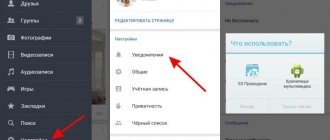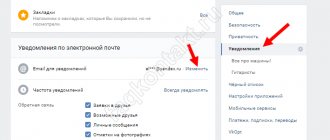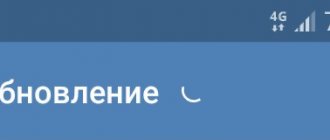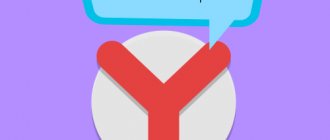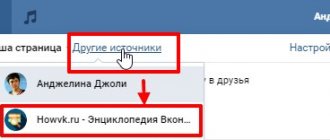Где находятся нужные настройки?
Все параметры уведомлений, собраны в соответствующем разделе. Попасть туда можно по прямой ссылке:
https://vk.com/settings?act=notify
Разумеется, вы уже должны быть авторизованы Вконтакте.
Либо нажмите на значок в виде колокольчика, в верхней части окна браузера. Откроется список последних уведомлений. Здесь нажмите на ссылку «Настроить».
Переходим к настройке уведомлений
Третий вариант — открыть меню, выбрать пункт «Настройки». И на следующей странице открыть вкладку «Уведомления».
Открываем меню с настройками
В независимости от того, какой вариант вы выберите, перед Вами в итоге будет раздел с доступными параметрами. Именно здесь мы будет работать дальше.
Раздел с настройками уведомлений
Как включить или отключить уведомления Вконтакте?
Среди списка доступных вариантов, нам нужно найти необходимый тип уведомления. И для него поставить переключатель в положение «Выключено». Ниже будет показан весь процесс, на примере самых популярных вариантов оповещений.
Оповещение на самом сайте ВКонтакте
Здесь работаем с блоком «Уведомления на сайте». Нас интересуют 4 пункта:
- Показывать мгновенные уведомления;
- Получать уведомления со звуком;
- Показывать текст сообщений;
- Получать браузерные уведомления.
Отключаем их, переводом переключателя в нужный режим.
Изменения применяются автоматически.
Как вы понимаете, включение происходит по тому же принципу — просто устанавливаем переключатель в положение «Включено».
Как в ВК отключить уведомления на почту
Если Вы не хотите, чтобы на ваш email адрес сыпались оповещения от социальной сети, сделайте следующие вещи.
На странице с настройками опускаемся в самый низ, до блока «Уведомления по электронной почте». Здесь для пункта «Частота уведомлений», нужно выбрать вариант «Никогда не уведомлять».
Если вы хотите включить или отключить только определенный тип оповещений, выберите их в списке ниже.
Отключаем уведомления на почту
Оповещения в СМС
Обратите внимание, этот вариант не затрагиваем получение системных сообщений на свой телефон. Коды для восстановления страницы, сброса пароля и тд, будут приходить в любом случае.
Переходим к блоку «Уведомления через СМС». Здесь о. Либо снимаем ее, если хотим отключить.
Включение и отключения оповещений через СМС
Прочие оповещения
У нас осталось еще несколько не разобранных разделов.
Обратная связь
В этом разделе речь идет о событиях комментирования или ответов на ваши комментарии, события в беседах, репост ваших записей, публикации постов на стене и т.д.
Здесь нет переключателя «Вкл/Выкл». Выбирать нужно из вариантов:
- Отключены;
- Все;
- Только важные.
Находим нужный пункт, и выбираем необходимый вариант из списка.
Разделы «События» и «Другое»
В этих разделах собраны настройки оповещений о добавлении друзей, событиях с возможными друзьями, днях рождения, мероприятий и т.д.
Настраивается аналогично пункту выше.
Прочие уведомления
Открываем и настраиваем уведомления и оповещения с ВК
- Дабы открыть необходимые нам настройки оповещений ВК, следует зайти в настройки, откуда уже будет осуществлён переход в раздел с настройками оповещений и уведомлений ВК. Для этого следует нажать по меню, что вызывается при клике по вашему имени в верхнем углу, и выбрать там среди имеющихся немногочисленных пунктов вариант под именем Настройки.
А если вы пользуйтесь мобильным приложением ВК на своём смартфоне, то добраться до необходимых настроек можно открыв основное меню, кликнув там по изображению шестерёнки и далее проследовав в раздел Уведомления.
- Сразу же после этого будут открыты общие настройки, которые нам не нужны. Нам необходим раздел с уведомлениями, его и выберите в правом боковом меню.
Здесь настройки уведомлений и оповещений разбиты на блоки. В блоке настроек под именем «Уведомления на сайте» задаётся алгоритм отображения мгновенных оповещений, который, в основном, относится к отображению приходящих личных сообщений и их соответствующему отображению. В далее идущих трёх блоках с именами «Обратная связь», «События», «Другое» осуществляется настройка оповещений, что выводится в верхнем меню, у иконки колокольчика.
И вот мы подошли к настройкам оповещений на телефон посредством СМС сообщений на адрес электронной почты. Во всех случаях оповещения бесплатны.
СМС оповещение можно включить для приходящих вам личных сообщениях, причём как от всех пользователей, так и определённых, всё это настраивается.
А оповещение на электронную почту можно выбрать по куда большему количеству событий:
- при отправке вам заявки в друзья
- приходу личного сообщения
- размещению записи на вашей стене
- отметки вашей персоны на фотографии
- самым различным комментариям к записям, фотографиям, видео и т.д.
- и множество других типов событий на ВК, по которым вы бы хотели получать оповещения
Как мы можем видеть, настройки оповещений в ВК действительно обширны. Но это ещё не всё. Стоит рассказать ещё об одном интересном типе сообщений – мгновенных уведомлениях о пришедших личных сообщениях, которые вы увидите на рабочем столе даже в том случае, если браузер свёрнут или вкладка с сайтом ВК вовсе закрыта.
Для включения данных оповещений необходимо перейти в раздел Сообщения и там в самом низу навести курсор на символ шестерёнки. В отобразившемся меню следует выбрать пункт Включить оповещения в браузере.
Будет запрошено разрешение браузера на показ мгновенных уведомлений – подтвердите.
Стоит сказать, что не все браузеры поддерживают такую возможность – Google Chrome, Яндекс Браузер, Opera, Mozilla Firefox, Microsoft Edge поддерживают, а, к примеру, Internet Explorer нет.
Обязательно попробуйте, если что, то отключить данный тип оповещений можно в том же меню.
- Как в Windows 10 отключить раздражающие уведомления
А на этом всё. Теперь вы будете всегда в курсе событий того, что происходит на ВК, затрагивая непосредственно вашу страницу в данной социальной сети.
В этой статье вы узнаете, как настроить уведомления о сообщениях в группе Вконтакте, и больше не пропускать сообщения и комментарии клиентов.
Эта функция появилась недавно и решила давнюю проблему. Если сообщения в группе еще как-то можно отслеживать, то найти комментарий под древним фото не проще, чем иголку в грядке.
Владельцы групп по продаже товаров поймут меня. Клиенты очень любят найти фото товара, опубликованное стопицот лет назад, и написать под ним: «сколько?». Кто не понял, это они так цену узнают. А ты и не знаешь, что клиент задал вопрос и не отвечаешь.
Так вот, лихие времена закончились и сейчас мы настроим уведомления обо всех действиях, происходящих в группе.
Как активировать уведомления в группе?
Если Вас интересует обновления сообществ или публичных страниц (чем они отличаются?), Вы всегда можете получать сообщение о выходе новых записей, комментариях и т.д, Для этого нужно активировать оповещение в выбранной группе.
Заходим в нужное сообщество, и в меню нажимаем на пункт «Включить уведомления».
Активируем уведомление в группе
Эта функция очень удобна для администраторов — с ее помощью всегда будете в курсе пользовательской активности (см. как назначить администратора в группе). Этот инструмент в паре со статистикой сообщества, позволит Вам получать необходимую аналитику.
Обратите внимание. Если Вы активируете оповещение для страницы пользователя или группы, тогда в разделе «Уведомления», появляется меню «Другие источники». По умолчанию, здесь отображаются все оповещения, которые касаются вашей странице. А на новой вкладке показывают выбранных вами людей или группы.
Уведомления из нескольких источников
Содержание
- Нажмите на колокольчик уведомлений
- Нажмите на Другие источники
Выбор группы в уведомлениях ВК - Выберите вашу группу
- Перейдите в Настройки
Настройки уведомлений в ВК - В окне настроек включите нужные пункты уведомлений.
По умолчанию все настройки включены
Разберем подробно каждую настройку.
Отображать в ленте уведомлений — эта настройка включает показ новостей группы в ленте уведомлений. Ленту можно раскрыть нажав на колокольчик.
Если переключатель Отображать в ленте уведомлений включен, становятся доступны настройки событий.
Комментарии к записям — включает уведомления о комментариях, которые оставляют пользователи к постам в группе.
- Как настроить уведомления в Twitter, Facebook, Foursquare, Google+, Path и других сервисах
Записи на стене — уведомляет о новых записях на стене группы. Полезно, если в вашей группе могут писать все участники. Модератору легче отслеживать спамные сообщения.
Упоминания в записях — эта настройка сообщает, когда кто-то упомянул группу в записи. Мало ли какие гадости написали, лучше проверить.
Упоминания в комментариях — полезная настройка, если вы ведете пишете комментарии в других группах от имени вашей группы.
Комментарии в группах — это метод партизанского маркетинга. Его смысл в том, что владелец группы оставляет интересные комментарии в смежных группах и люди переходят посмотреть, кто это написал. Если группа понравится, то вступают в нее.
На сайте есть хорошая статья о бесплатной раскрутке группы своими руками.
Комментарии под фото — долгожданная настройка для админов групп, занимающихся продажей товаров. Как бы вы ни писали, что заявки и вопросы нужно писать в сообщения, люди все равно будут спрашивать в комментариях под фото или товаром: «Сколько стоит?», «Цена?», «Хочу» и прочее.
Комментарии в обсуждениях — эта настройка уведомляет о комментариях в обсуждениях группы. Если у вас включен раздел обсуждений, то включите эту настройку. Сможете отвечать на сообщения пользователей сразу, особенно если вы что-то продаете. Если тематика группы развлекательная и пользователи сами общаются между собой, то лучше отключить, иначе уведомлений будет немеренно.
Заявки в группу — этот раздел активен, только если у вас закрытая группа. Если так, то включите настройку, чтобы обрабатывать заявки на вступление оперативно.
- Настройка уведомлений позволяет видеть активность пользователей в группе и сразу отвечать. Обязательно включите эту настройку, если продаете товары или услуги.
- Настройки уведомлений очень гибкие. Рекомендуем обязательно включить: Комментарии к записям, Комментарии под фото, Комментарии в обсуждениях, чтобы не пропустить вопросы пользователей.
- Включите настройку Упоминания в комментариях, если занимаетесь партизанским маркетингом.
Специальный инструмент, который призван «рассказать» Вам о важных событиях в социальной сети. Вы гибко можете настраивать уведомления, чтобы получать только необходимую информацию.
- Как отключить уведомления на Android?
Содержание
Почему не приходят уведомления?
Мы исключаем вариант с неправильной настройкой. Если вы выполнили все предыдущие пункты, тогда оповещения у Вас должны быть гарантированно включены.
Сбои могут происходить по ряду причин. Самые распространенные приведены ниже.
Для компьютера
.
- Сбои в ВК. Ничего не стоит делать. Как правило, все технические неполадки исправляют в течении часа.
- Некорректно работает браузер. Пробуем сбросить кеш и перезагрузить ПК.
- Вирусы. Проверяем компьютер антивирусной утилитой.
Для смартфона
.
- Проверяем в настройках, активировано ли получение уведомлений.
- Некорректно работает телефон — тут нужна перезагрузка.
- Сбои в приложении. Переустанавливаем последнюю версию.